Exportieren von Windows-Ereignisprotokollen
Riepilogo: Erfahren Sie, wie Sie Protokolle der Ereignisanzeige unter Windows 11, 10, 8 und 7 exportieren. In diesem Handbuch wird erläutert, wie Sie mithilfe der Ereignisanzeige Protokolle speichern, Systemprotokolle überprüfen und Anwendungsprotokolle anzeigen. Ideal für Fehlerbehebung und Systemdiagnose. ...
Questo articolo si applica a
Questo articolo non si applica a
Questo articolo non è legato a un prodotto specifico.
Non tutte le versioni del prodotto sono identificate in questo articolo.
Istruzioni
Windows-Ereignisprotokolle
- Windows-Ereignisanzeige:
- In Windows 7: Klicken Sie auf Start und geben Sie Folgendes ein:
eventvwr.msc
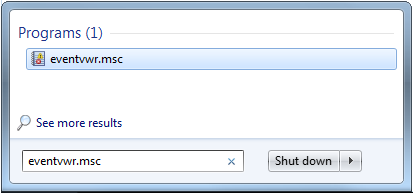
- Windows 11, 10, 8.1 oder 8:
- Drücken Sie die Windows -Taste
- Typ: Ereignisanzeige
- Wählen Sie „Ereignisprotokolle anzeigen“ aus.
- In Windows 7: Klicken Sie auf Start und geben Sie Folgendes ein:
- Wählen Sie den Typ der Protokolle aus, die Sie exportieren müssen:
- Windows 11, 10, 8.1, 8 oder 7:
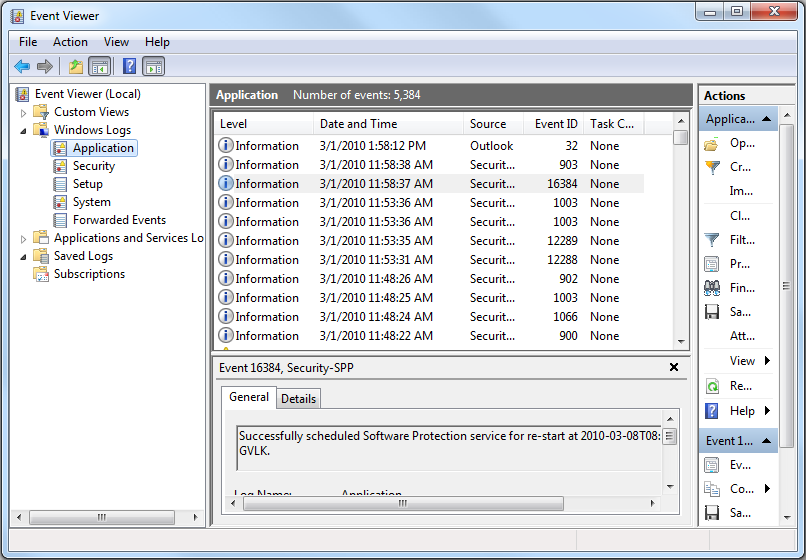
- Windows 11, 10, 8.1, 8 oder 7:
- Speichern Sie das Protokoll:
- Windows 11, 10, 8.1, 8 oder 7: Aktion: >Alle Ereignisse speichern unter...
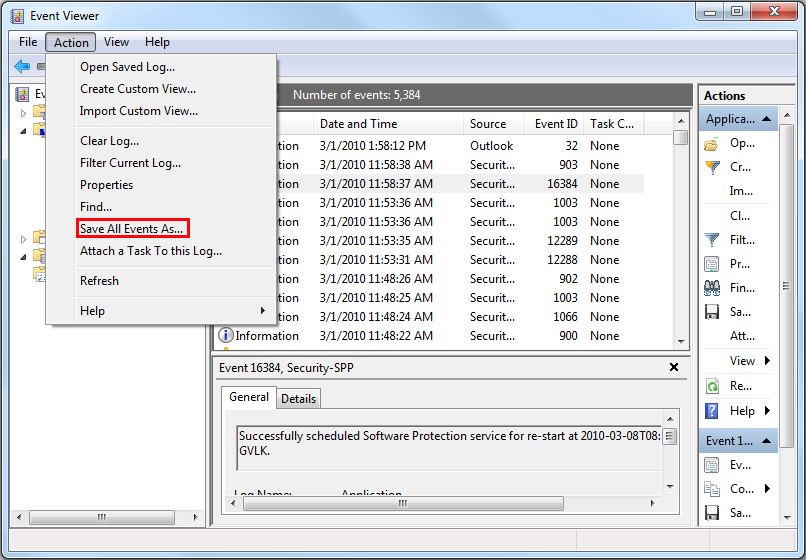
- Windows 11, 10, 8.1, 8 oder 7: Aktion: >Alle Ereignisse speichern unter...
Weitere Informationen finden Sie unter folgendem Link: Anleitung zum Speichern von Ereignisprotokollen
Informazioni aggiuntive
Empfohlene Artikel
Hier sind einige empfohlene Artikel zu diesem Thema, die für Sie von Interesse sein könnten.
Proprietà dell'articolo
Numero articolo: 000124382
Tipo di articolo: How To
Ultima modifica: 24 ott 2024
Versione: 5
Trova risposta alle tue domande dagli altri utenti Dell
Support Services
Verifica che il dispositivo sia coperto dai Servizi di supporto.
